- Echo Dot (第2世代) の初期設定方法を解説する
- Amazonアカウントを持っていれば、10分程度で完了します
- 声で連携する新しいネットワークを体感しよう
「AmazonのEcho Dot(スマートスピーカー)って、難しいですか?」
「スマートスピーカー」と聞くと、「なんだか難しそう」だと思いがちです。
ですが、そんなことはありません。
Amazonから発売されている「Echo Dot」も、封を開けた10分後には「アレクサ、音楽かけて」と会話できるようになります。
一からセットアップした手順を画像つきで解説していきますので、ぜひ参考にしてください。
本記事で紹介するEcho Dotは第二世代になり、現在は販売しておりません。
これから購入される方は現行品(第三世代)をお選びください。
現行品(第三世代)でも同様の方法でセットアップ、操作可能ですのでご安心ください。
自宅がWi-Fi環境になっていてスマホをお持ちであれば、どんな家でもAmazon Echo Dotを使うことができますよ。
まだお家にWi-Fiがない方は、こちらの記事を参考にしてあなたに合うインターネットをご用意ください。
Amazon Echo Dot初期設定の手順
それではAmazon Echo Dotの初期設定の手順を一つひとつ見ていきましょう。
Echo Dotを開梱する
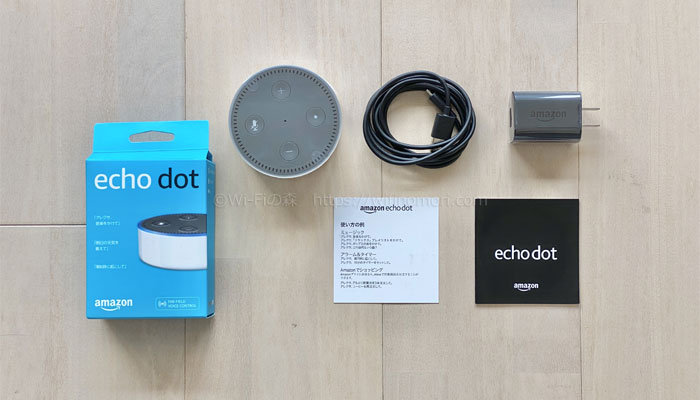
まずはEcho Dotを開梱しましょう。
中身は本体、USBケーブル、ACアダプタ、使い方例、セットアップガイドとなっています。
ACアダプタを付けてコンセントに挿す

本体とUSBケーブルをつなぎます。
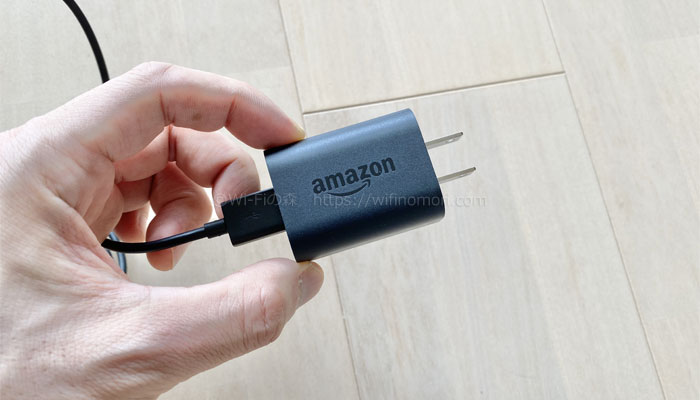
USBケーブルとACアダプタをつなぎます。

コンセントに挿します。

初め青いランプがくるくると光ったと、オレンジのライトが光れば準備完了です。
Amazon Alexaアプリをインストールする
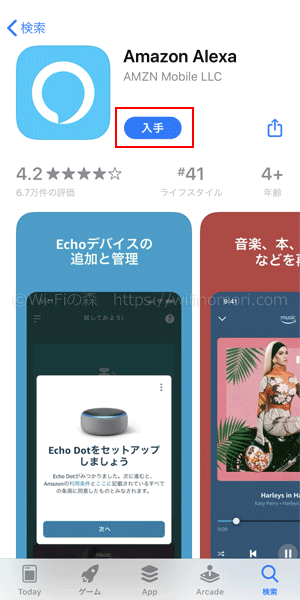
Amazon Alexaアプリをインストールして、起動させましょう。
アプリを立ち上げるとBluetoothの使用許可を求められますので、許可を選択してください。
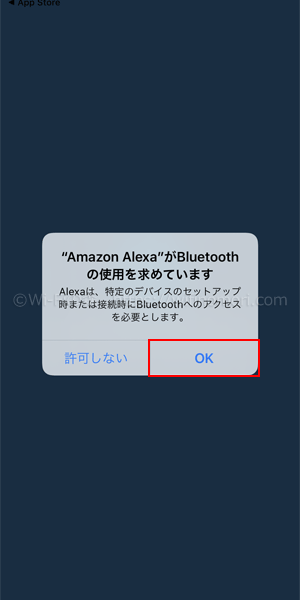
これを拒否すると、Echo Dotの設定ができません。
Amazonアカウントでログインする
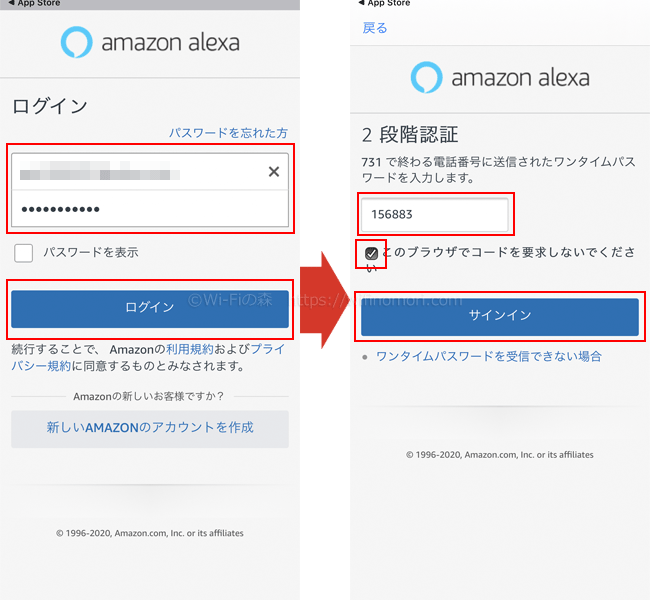
まずはAmazonアカウントでログインしましょう。
Echo DotはAmazonで購入していると思うので、Amazonアカウントを持っていない人はまずいないと思います。
友達から譲ってもらっていたり、メルカリなどでEcho Dotを購入した人は、まずAmazonアカウントを作成してください。
二段階設定をしている場合は、SMS(ショートメール)に6桁の確認コードが届きます。
入力して「このブラウザでコードを要求しないでください」にチェックを入れてから「サインイン」をタップしましょう。
Echo Dotのセットアップをする
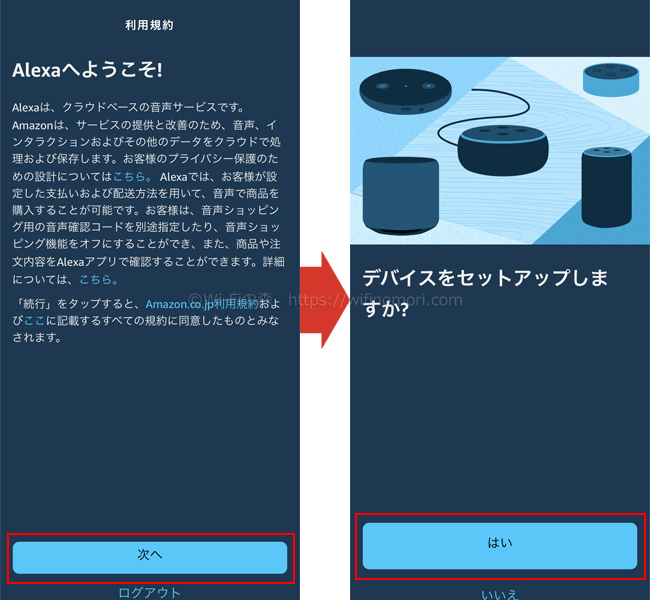
「Alexaへようこそ!」と表示されますので、そのまま「次へ」をタップします。
続いて「デバイスをセットアップしますか?」と聞かれるので「はい」をタップします。
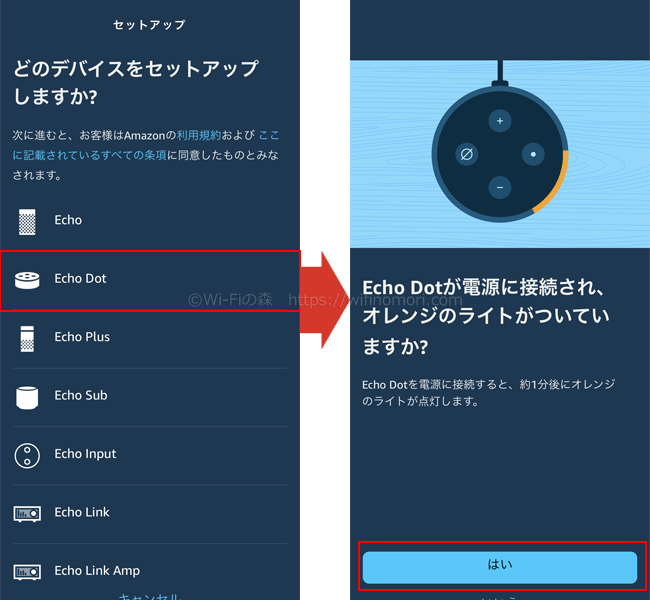
「どのデバイスをセットアップしますか?」と聞かれるので「Echo Dot」をタップしましょう。
「オレンジのライトがついていますか?」と聞かれるので、オレンジのライトがくるくる光っていることを確認して「はい」をタップしましょう。
もしオレンジのライトが光っていない場合は、一度コンセントを抜き差しして電源を入れ直してください。
しばらく待つとオレンジのライトが光り始めるはずです。
Echo DotをWi-Fiに接続する
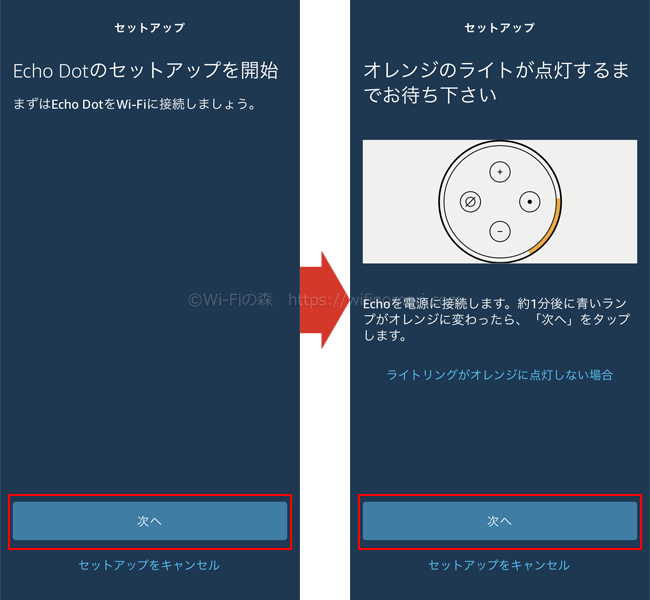
続いて、Echo DotをWi-Fiに接続させます。
「Echo Dotのセットアップを開始」で「次へ」を、「オレンジのライトが点灯するまでお待ち下さい」で「次へ」をタップします。
繰り返しですが、もしオレンジのライトが光っていない場合は、一度コンセントを抜き差しして電源を入れ直してください。
しばらく待つとオレンジのライトが光り始めるはずです。
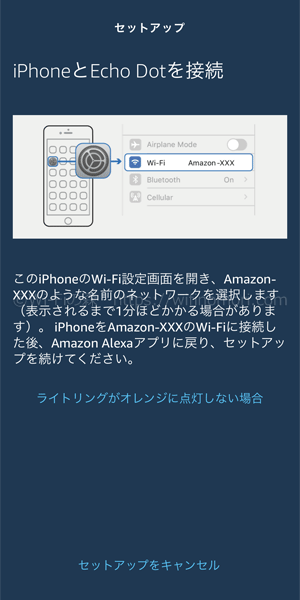
「iPhoneとEcho Dotを接続」と表示されたら、iPhoneの「設定」アプリを開き、Wi-Fiの選択画面を出しましょう。
※Androidの場合は「AndroidとEcho Dotを接続」となります。
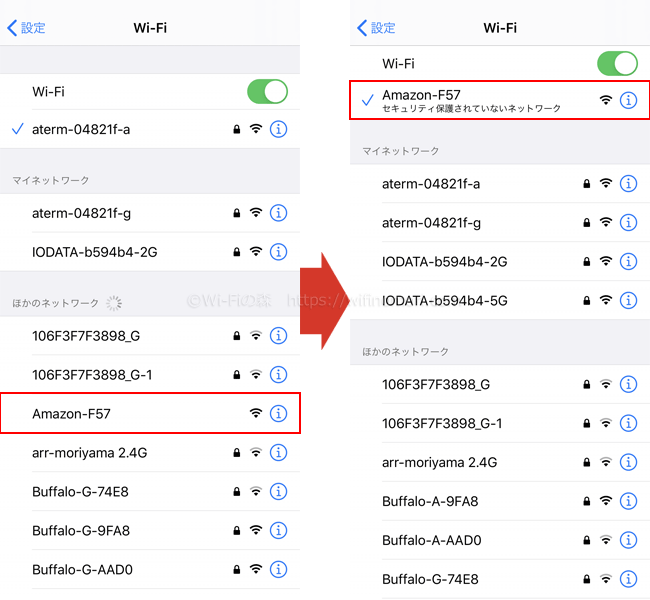
SSIDの一覧に「Amazon-◯◯◯」というのがあるので、それをタップします。
パスワードは設定されていないので、少し待つと自動的に繋がるはずです。
「Amazon-〇〇〇」に接続されたら、Alexaアプリに戻りましょう。

「Echo Dotのセットアップを続ける」という画面が表示されるので「次へ」をタップします。
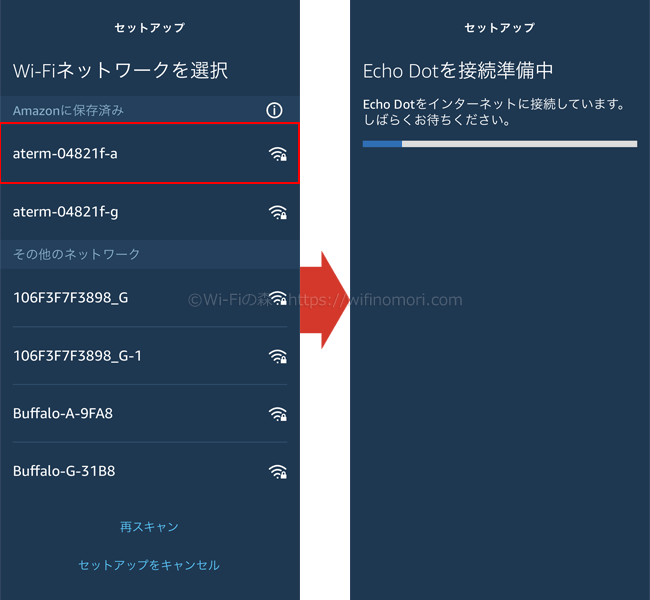
接続するWi-Fiの選択画面になるので、任意のSSIDを選びましょう。
すでに別のAmazonデバイス(Fire TV Stickなど)でWi-Fiを利用したことがある場合は、パスワード入力が省かれて自動でWi-Fiに繋がるでしょう。
初めてAmazonデバイスを使う場合や、保存されていないSSIDで接続する場合は接続パスワードの入力が必要になります。
基本設定を行う
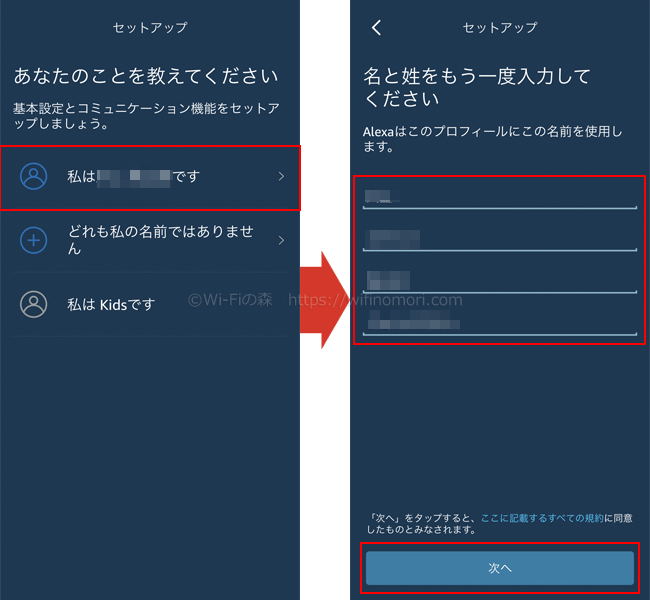
Wi-Fiの接続ができると「あなたのことを教えてください」と表示されるので、一覧の中からあなたの名前をタップします。
「名と性をもう一度入力してください」と表示されたら、姓名を漢字とカタカナで再入力して「次へ」をタップしましょう。
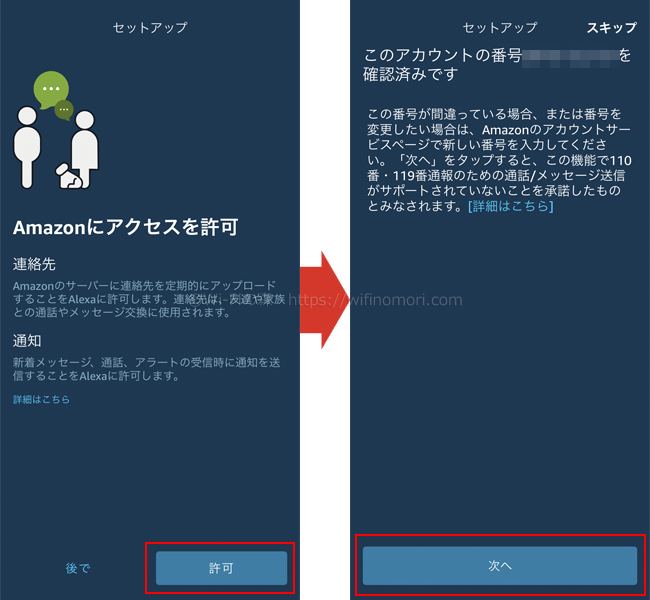
「Amazonにアクセスを許可」と表示されます。
スマホに登録されている連絡先のアップロードを許可するかどうかを選択してください。
連絡先の情報は、Echo Dotで通話やメッセージ送信を行う際に使用します。
通話やメッセージ機能を使う予定がない人は「後で」としておくと良いでしょう。
「このアカウントの番号を〇〇(電話番号)を確認済みです」と表示されます。
そのまま「次へ」をタップしましょう。
Echo Dotを設置する場所を決める
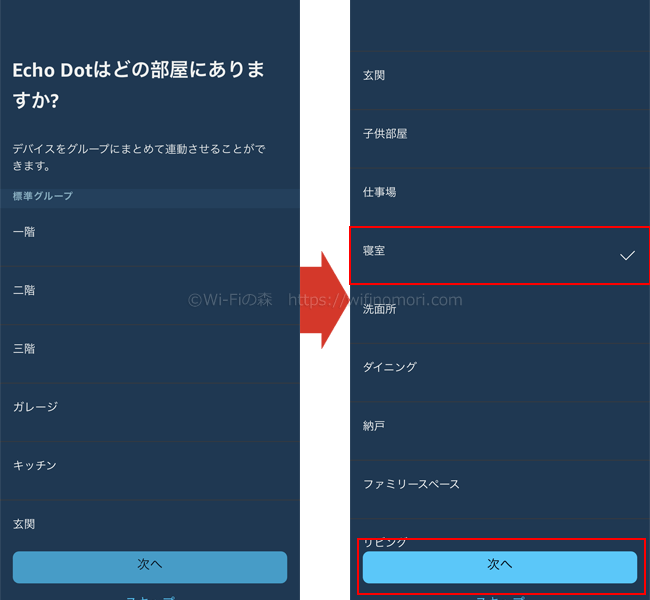
「Echo Dotはどの部屋にありますか?」と表示されるので、任意の場所を選び「次へ」をタップしましょう。
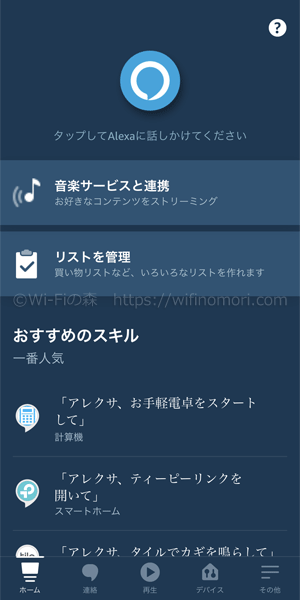
AlexaアプリのTOPページが表示されたらEcho Dotの基本設定は完了です。
音声プロフィールを作成する
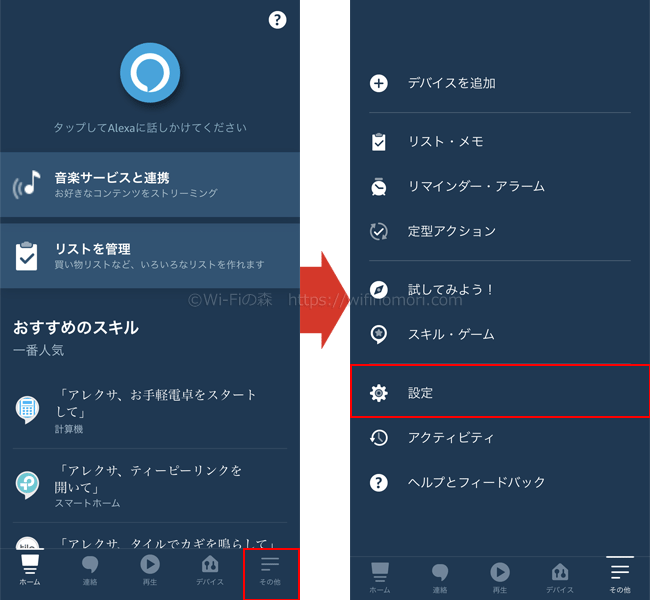
他の人の声で誤ってAmazonで注文をされたり、通話・メッセージ機能を使われないように、音声プロフィールを設定しておきましょう。
一番右の「その他」をタップして「設定」をタップします。
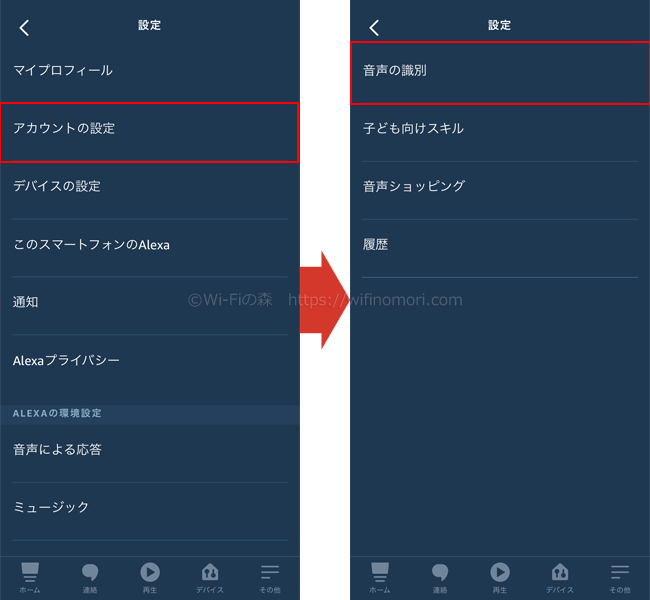
「アカウントの設定」→「音声の識別」とタップします。

「音声プロフィールを作成」をタップして「次へ」をタップしましょう。
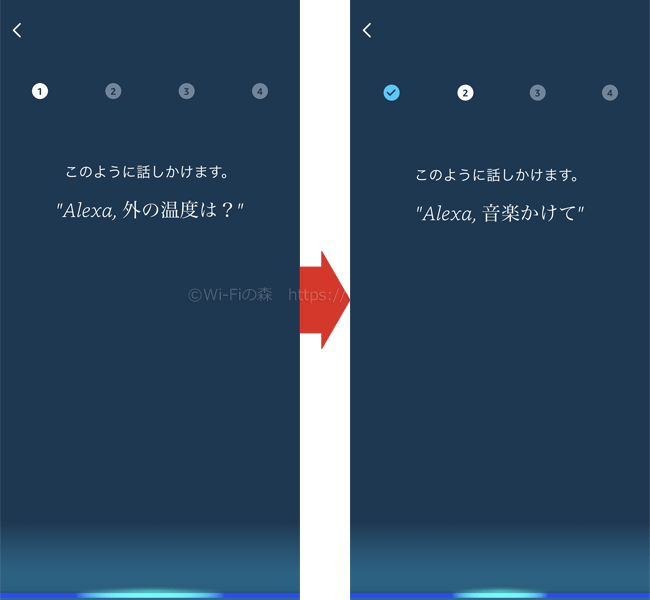
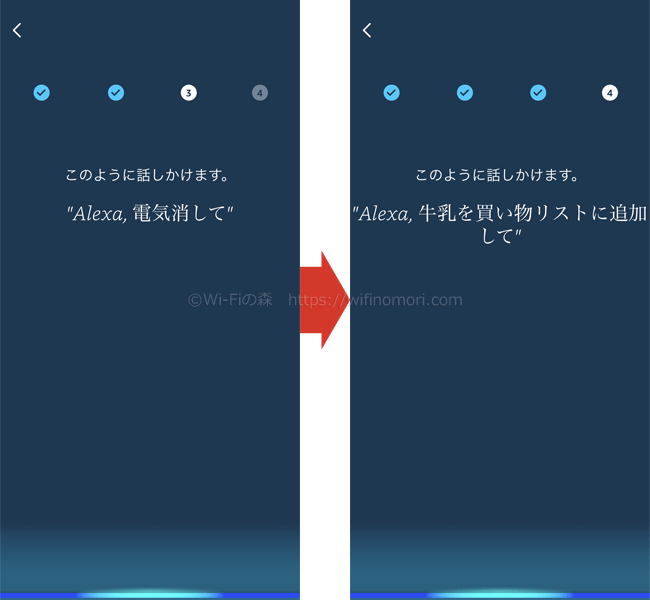
画面に表示されたとおりに、Echo Dotへ向けて話しかけましょう。
全部で4パターンの文章を話しかけると設定は完了します。
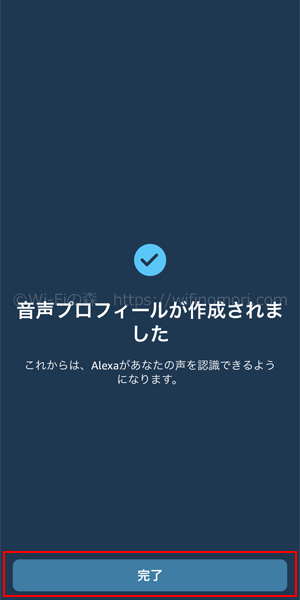
「完了」をタップして画面を閉じましょう。
以上がEcho Dotの初期設定になります。
Echo Dotを使ってみる(基本操作)
それでは早速Echo DotEを使ってみましょう。
割と小さな声でも反応しますので、色々話しかけてみてください。
音声プロフィールを作成していない人の声でも、反応します。
「アレクサ、音楽かけて/音楽止めて」
「Amazon Musicより、おすすめのプレイリスト〇〇を再生します」
「アレクサ、今何時?ロンドンの時間教えて」
「午前11時13分です」
「ロンドンの現地時間は、2020年8月3日、午前3時13分です」
「アレクサ、明日の東京の天気は?」
「明日、東京は晴れ時々くもりで、予想最高気温は摂氏31度、予想最低気温は24度です」
「アレクサ、今日は何の日?」
「8月3日は蜂蜜の日です。『8』を『はち』、『3』を『みつ』と読む語呂合わせにちなみ制定されました。採取されたばかりの蜂蜜は、半分以上が水分のため水っぽい状態です。蜂の唾液や体内に含まれている酵素の働きや、巣の中で羽を使って水分を飛ばすことで、とろみがかった蜂蜜が出来上がります」
様々なデバイスと連携することで力を発揮します
正直に言うと、Echo Dot単体ではそれほど役に立つ場面は少ないと思います。
私の場合でも「音楽をかけて」や「今日の天気を教えて」くらいしかほとんど使いません。
Echo Dotは他のデバイスを組み合わせることで、その性能をいかんなく発揮します。
スマートスピーカーの源である「声」だけで、様々な電化製品を操作することができるのです。
寝る前に「アレクサ、電気を消して」と言えば、わざわざリモコンを操作したり、壁のスイッチを押さなくても電気を消すことができます。
朝起きたら「アレクサ、エアコンをつけて」と言えば、冷房や暖房により温度を快適に仕上げてくれます。
テレビを付けたり、チャンネルを変えることもできますし、Fire TV Stickと連携すれば、NetflixやAmazonプライムビデオを見ることだってできます。
いわゆる「スマートホーム」が、こんなに簡単に手に入るのです。
Echo Dotと共に、便利で楽しい毎日を送りましょう。
本記事で紹介するEcho Dotは第二世代になり、現在は販売しておりません。
これから購入される方は現行品(第三世代)をお選びください。
現行品(第三世代)でも同様の方法でセットアップ、操作可能ですので参考にしてください。
Echo Dotに関して、何か質問・相談がある方はコメント欄もしくは公式LINE@からお気軽にメッセージをお寄せください。
【必須】LINE相談前にこちらをタップして確認してください。
LINEを送る際には、以下の項目を必ず明記してください。
抜け漏れがあった場合は、返信いたしません。
- インターネット回線の契約相談であること(インターネットがつながらないなどのトラブルは契約先へ相談してください)
- 何の記事を読んでLINEを送っているか(URLを添付すること)
- 契約を検討しているインターネット回線の種類もしくは事業者名
- 現在のインターネット回線の契約(利用)状況
- インターネットの利用頻度、目的
- インターネット回線に求めること(料金、速度、利便性など)
- 今回の相談をすることになった経緯
なる早で返答させていただきます。
※製品に関する情報やクレームなどは、直接メーカーへお願いします。










コメント